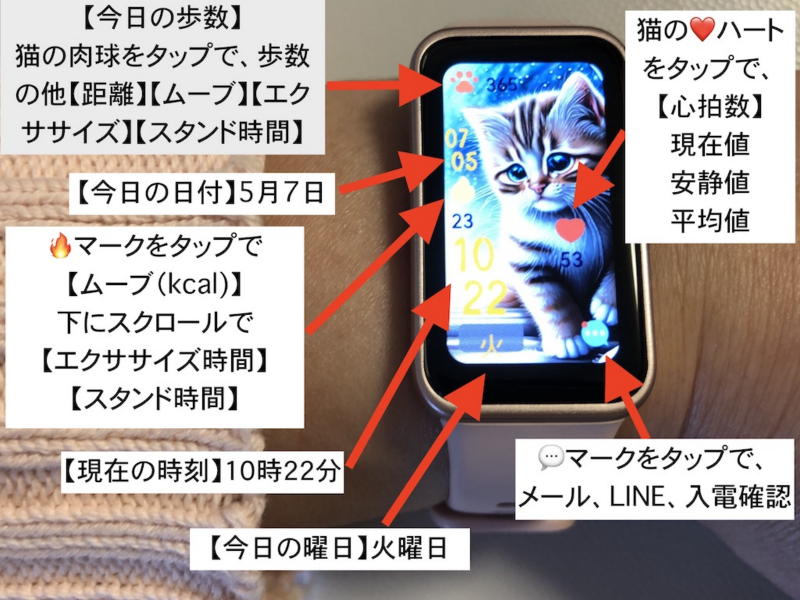♯本記事はPRを含みます
今日から使える!HUAWEI 公式サイトにて特別クーポン配布中!
「HUAWEI Band 9」の特長

本記事では、スマートウォッチ「HUAWEI Band 9」の始め方から使い方と、
何種類もある文字盤を変えて、その機能などご紹介します。
先日、期間限定でHUAWEIさんより「HUAWEI Band 9」をレンタルして、使ってみました。
「HUAWEI Band 9」の特長をレビューした記事はこちらです。⇩


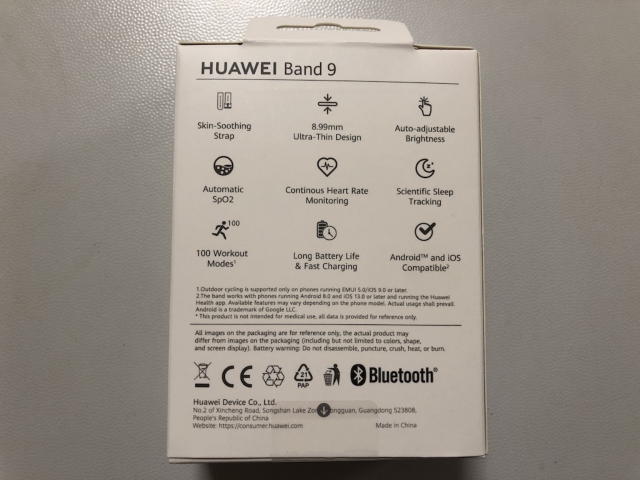

「HUAWEI Band 9」の特筆すべき特長は9つ!
英語表記で、パッケージ裏面に特長が図と共に記載されています。
9つの特長を和訳しました。⇩
- 1日中快適な着け心地のストラップ
- 8.99mmの超薄型デザイン
- 自動調整可能な明るさ
- 自動で計れる動脈血酸素飽和度(SpO2)
- 継続的な心拍数モニタリング
- 科学的な睡眠追跡
- 100種類のワークアウトモード
- 14日間持続するロングバッテリーと高速充電対応
- Android™ および iOS に対応
最新機能が使えるスマートウォッチに買い換えたい方、
健康の為にスマートウォッチの購入を検討している方は、
「HUAWEI Band 9」がおすすめです。
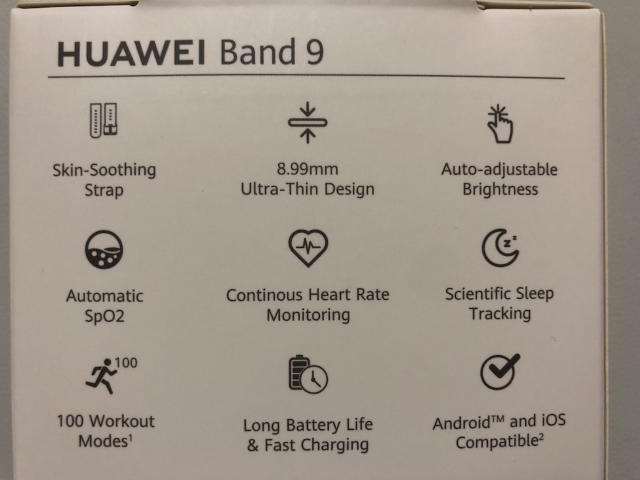
「HUAWEI Band 9」と同梱物
「HUAWEI Band 9」の同梱物は以下のアイテム
- 本体
- 充電コード
- WARRANTY CARD
- 安全に関する注意事項
が入っています。

・充電コード
・WARRANTY CARD
・安全に関する注意事項
箱を開けて、手に取って、最初に気づいたこと
「HUAWEI Band 9」の箱を開けて、手に取り、最初に感じたことは「薄くて、軽い!」
そして、
手触りがとてもソフト。特にストラップ。

ストラップは、高性能なフルオロエラストマー素材を使用。
高い耐久性と耐汗性があり、一日中着けても快適とのこと。
小さめディスプレイは、手首にぴったりとフィット、運動や睡眠を妨げず、24時間着けていても快適なサイズだと感じました。

ストラップには高性能な「フルオロエラストマー」素材を採用
HUAWEI Band 9の始め方
「HUAWEI Band 9」の電源を入れる
「HUAWEI Band 9」の電源を入れると、最初の画面には「HUAWEI」のロゴが表示され、
次に「Harmony OS」と表示された画面がでます。


次に言語の選択。日本語を選択しました。
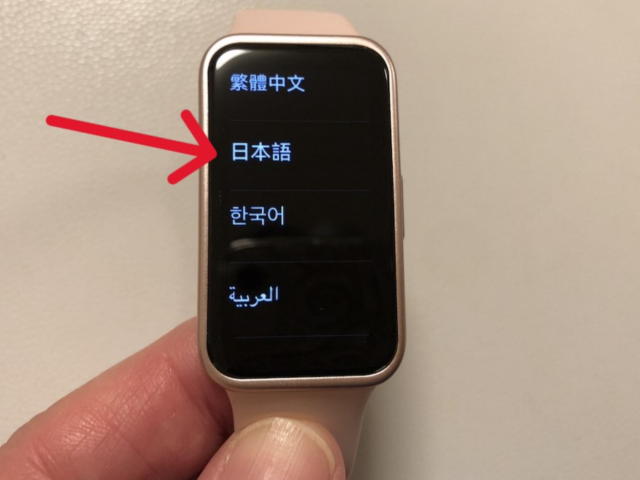
同梱の冊子に使い方図解
製品に同梱されていた冊子「安全に関する注意事項」に使い方の図が載っています。
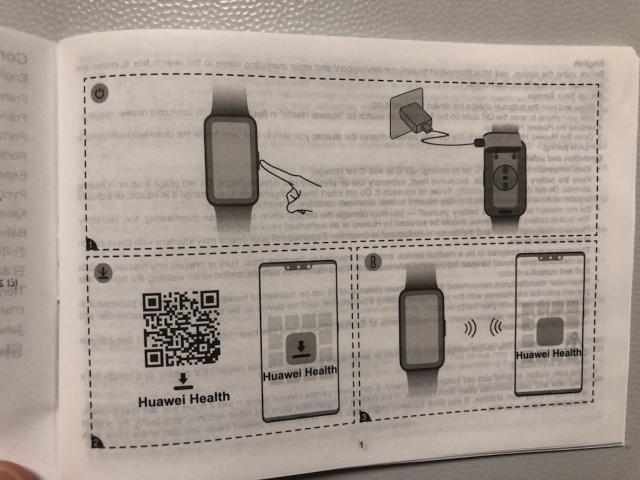
電源入れたら充電
使い始めは、充電をしてから使います。
充電コードは同梱されていますが、差込プラグは付いていないので、家にあるものを使いました。
充電コードの片側は、Band 9の裏面に磁石でぴたっと付きます。安定して充電できます。


急速充電です。
画面には、充電の進捗%が表示されてわかりやすいです。



スマホに「ヘルスケア アプリ」ダウンロード
「HUAWEI Band 9」を使いこなすためには、
スマートフォンに「Huawei Health アプリ」のダウンロードが必要です。
アプリのダウンロードの方法は簡単。
AppGalleryからでも、
同梱冊子「安全に関する注意事項」内に記載されているQRコードからでも、ダウンロードできます。
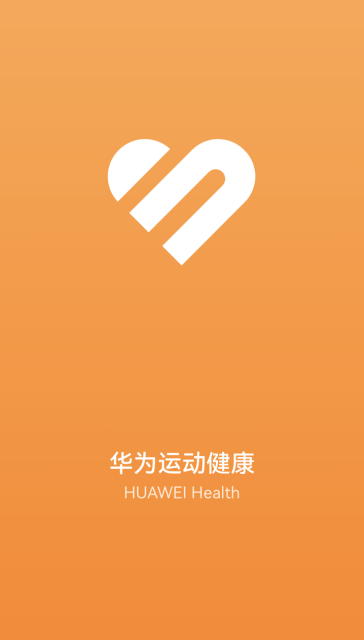
セットアップ手順を和訳
同梱冊子には、図解の他に、英語でセットアップ手順も記載されています。
残念ながら日本語訳はありません。
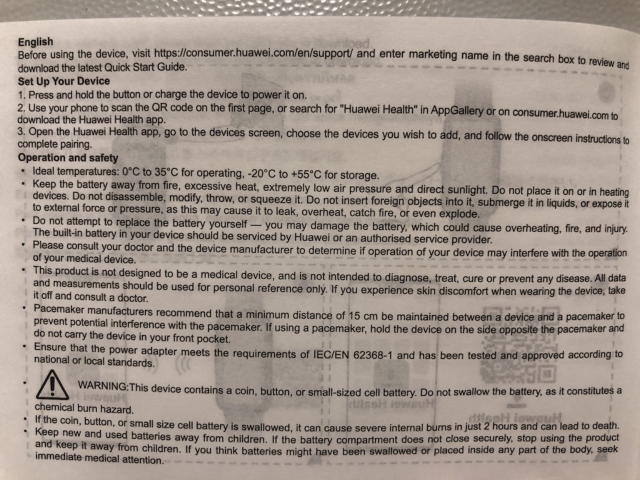
9行目迄セットアップ方法、それ以下には「操作と安全についての注意」が書かれている
セットアップ手順を和訳してみました。
デバイスを使用する前に、https://consumer.huawei.oom/en/support/ にアクセスし、検索ボックスにマーケティング名を入力して、最新のクイック スタート ガイドを確認してダウンロードしてください。
HUAWEI Band 9に同梱されていた冊子「安全に関する注意事項」より

最新のマニュアルはURLからダウンロードできるようです。
セットアップの手順は、3ステップ。
1電源いれる・充電 ⇒ 2アプリ ダウンロード ⇒ 3ペアリング
デバイスのセットアップ手順
1 ボタンを押し続けるか、デバイスを充電して電源を入れます。
2 携帯電話を使用して最初のページの OR コードをスキャンするか、AppGallery または Consumer.huawei.com で「Huawei Health」を検索して、Huawei Heafth アプリをダウンロードします。
3 Huawei Health アプリを開き、デバイス画面に移動し、追加するデバイスを選択し、画面上の指示に従ってペアリングを完了します。
HUAWEI Band 9に同梱されていた冊子「安全に関する注意事項」より
「HUAWEI Band 9」とスマホをペアリング

デバイスのセットアップ手順より、
スマートウォッチとスマホをペアリングする方法を説明します。
スマホとBand 9を近くに置いて操作してね。
1.ダウンロードしたHuawei Health アプリを開き、「デバイスを追加」画面に移動します。
2.スマホのBluetooth接続はONにしておきます。スマホが「追加できるデバイス」を読み取ってくれます。
3.スマホがBand 9ウォッチを読み取り、表示されたら、接続をタップして選択します。
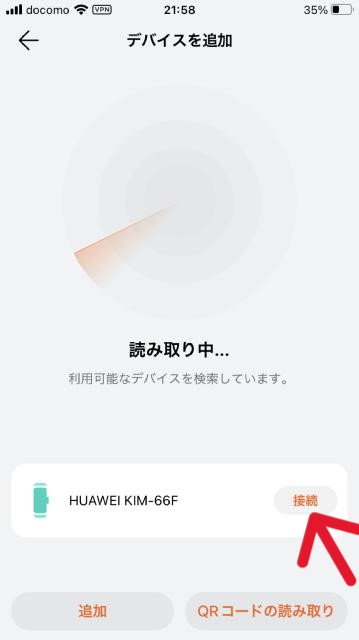
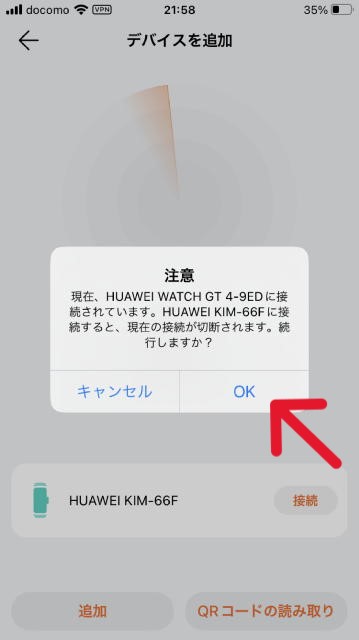
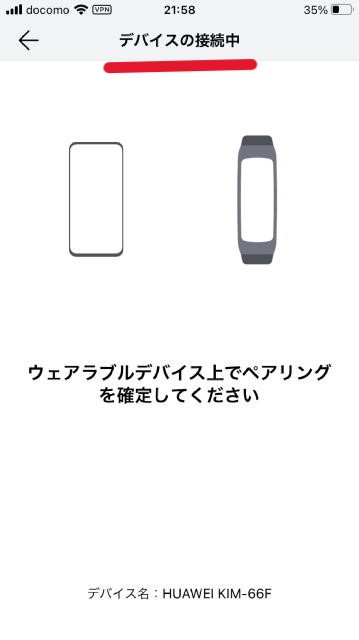
私の場合、普段HUAWEI WATCH GT 4を使っているので、このウォッチとの接続を切断してもよいかと聞かれました。
一度に2つのスマートウォッチは接続できないので、GT 4との切断を実行します。
4.Band 9の画面で、スマホとのペアリング要求されるので、承諾✓して、ペアリングをすすめます。

5.Band 9の画面でペアリング承諾✓後にスマホのアプリに利用規約がでるので、同意して次に進みます。
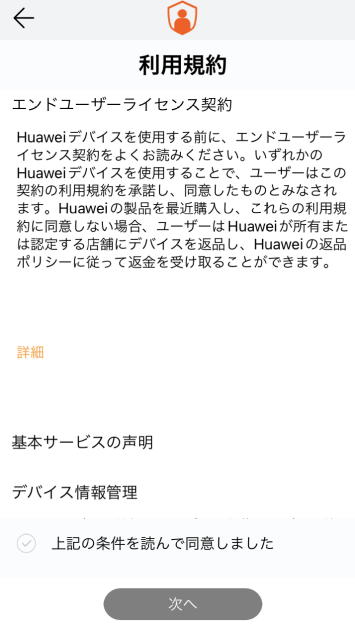
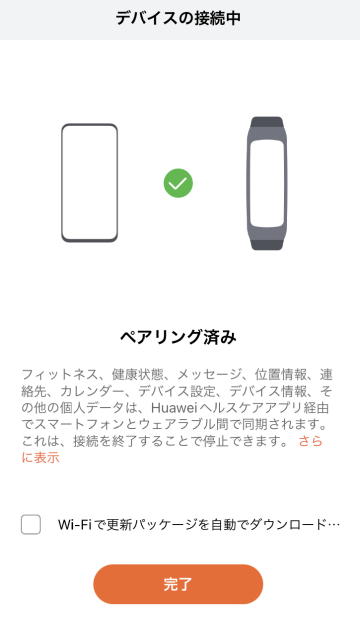
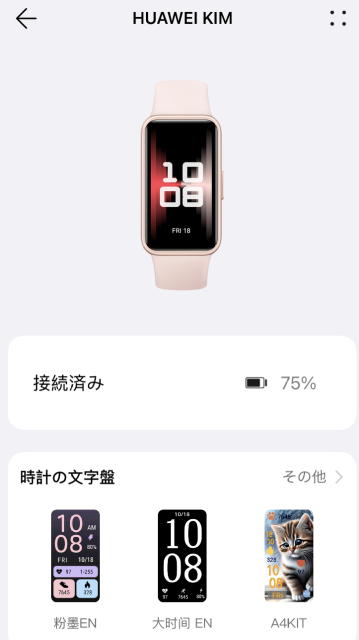
6.アプリ上で、Band 9との接続が行われ、ペアリング済と表示されたら完了です。アプリ画面にBand 9が接続済みと表示されます。
この後すぐに、アプリ画面に「新規バージョンあり」のお知らせが入り、ファームウェアの更新を行いました。
「新規バージョン」をダウンロード&インストールするでタップして進むと、アプリ上でファームウェアの更新のBand 9への転送作業が始まります。
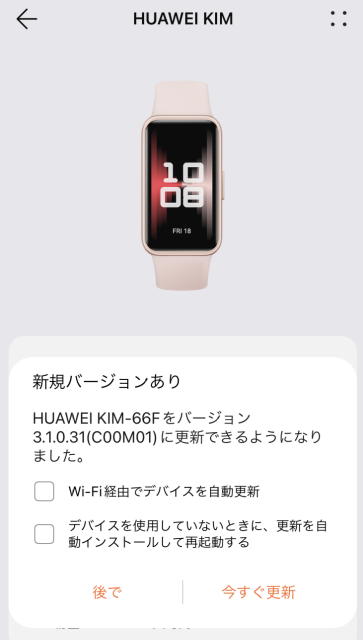
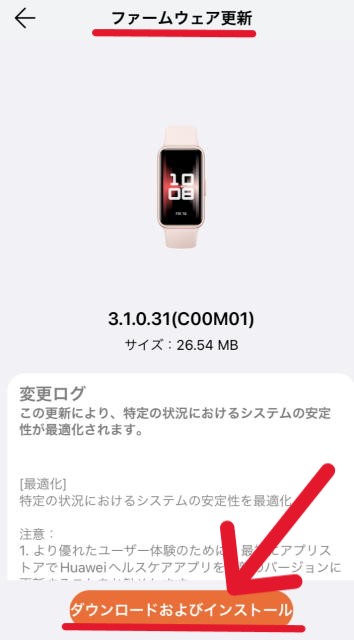
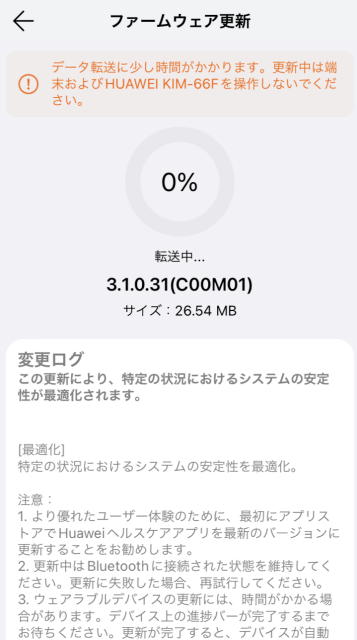
Band 9での、インストールとダウンロードが始まります。

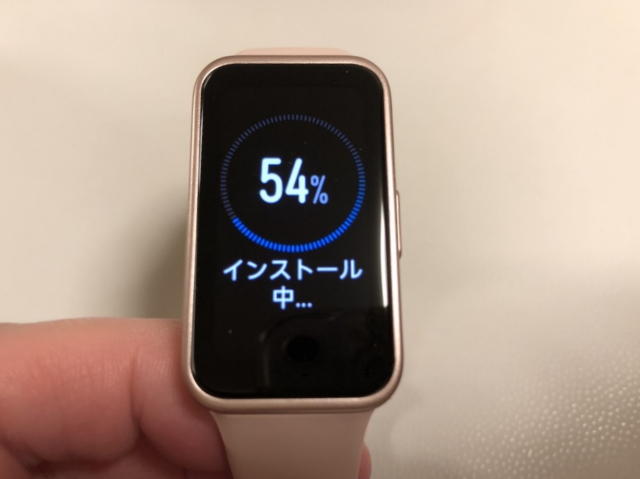

セットアップ完了すると、画面に最初に出ていたHarmony OSという文字が出て、
その後、デフォルトのWoven funという文字盤があらわれます。
これで使い始められます。
文字盤は無料、有料、多数用意されていて、自由に変更できます。

文字盤デザイン変更自由
Band 9の文字盤が自由に変えられます。好きなデザインを無料のものから選んでもいいし、
気に入ったデザインを購入することもできます。
操作できる項目数、つまりスマートウォッチの機能は、どの文字盤に変えても同じですが、
文字盤によって自分がスマートウォッチで主に使いたい機能や、見たい数字がすぐわかるような文字盤を選ぶことができます。

文字盤を変えることで、より使いやすくなりますよ。
文字盤デザインの変更方法は2通り。
スマホのヘルスアプリからダウンロード&インストール又は、Band 9 の文字盤設定画面からも、文字盤変更ができます。
ヘルスアプリでは、無料の文字盤と、有料の文字盤サンプルを見ることができます。有料文字盤の購入はアプリから。
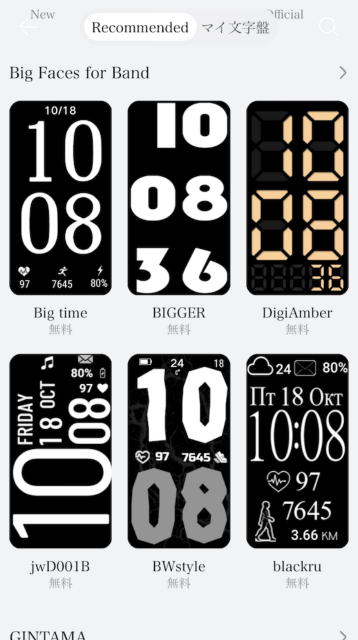
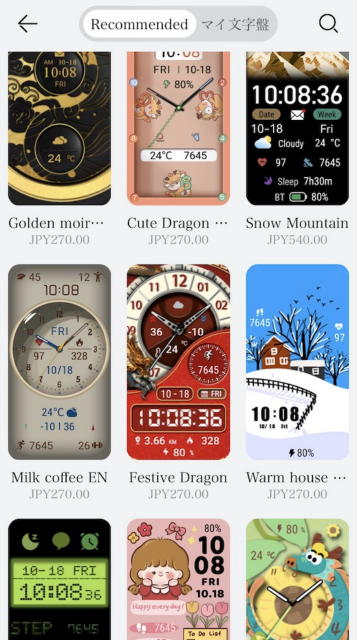
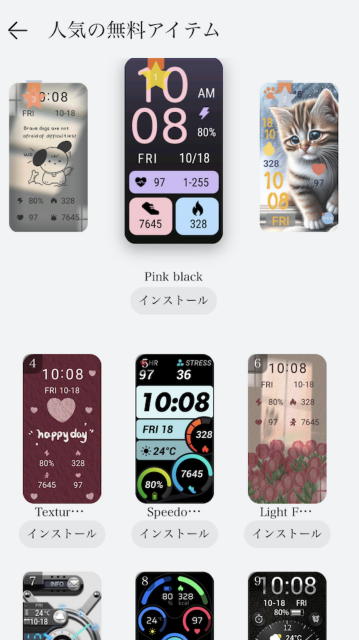

ここでは無料の文字盤をご紹介します。
人気の無料アイテムをPink blackをインストールして、文字盤を変えてみました。
人気の無料アイテムPink black
Pink blackは、ピンクカラーのBand 9に合うおしゃれな文字盤。
時刻はデジタル表示。
見やすいし、ピンクとブラックの色合いが気に入りました。

この日はまだ朝10時1分。72歩あるいて、13kcal消費したところ。
文字盤の♡マーク、👟マーク、🔥マークをタップすると、
詳しい分析数字が表示されます。

現在の心拍数88bpm。心拍数の範囲は47から117bmp
今の時点の歩数は72歩、13kcal消費
画面のマークをタップして、詳細にチェックできる数字はこちら⇩。
- ♡マークは、現在の心拍数88bpm、心拍数の範囲47bmpから117bmpも表示されています。
- ♡タップで、過去7日間の平均心拍数もチェックできます。
- 👟マークは歩数。
- 🔥マークは消費カロリー いずれもタップすると詳しい数字が表示されます。
人気の無料アイテムA4KIT

猫の画面がキュート!A4KITという画面です。
時計の文字盤で、猫が描かれているのは、あまりみかけないので、
愛らしい子猫の文字盤が好きになってしまいました。

A4KITという画面

画面の以下の部分をタップすると詳細チェックできます。
- 肉球をタップで、歩数
- 猫の♡をタップで、心拍数
- 🔥をタップで、ムーブ(kcal)
- 💬をタップで、メール、ライン、📞をチェック
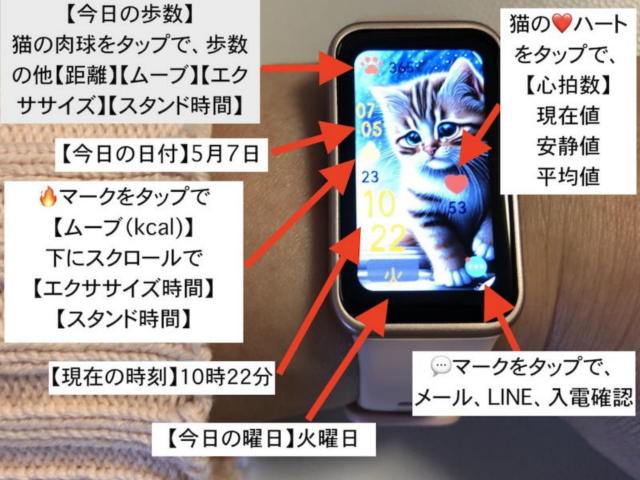

文字盤の子猫はすっかり私の愛猫。
子猫の赤いハート、私の心拍数。
見るたびに♡がキュンとなる!

スマートウォッチを着けていることが、楽しくなる文字盤です。
睡眠モニタリングをすぐ確認するならこの文字盤
大きな時刻表示で、中央に山の景色のデザインは、Quiet Mountainという文字盤です。
「主にBand 9を睡眠モニタリングに使いたい」方にはぴったりの文字盤。
右上に昨晩の睡眠時間。右下にスリープスコアが表示されます。
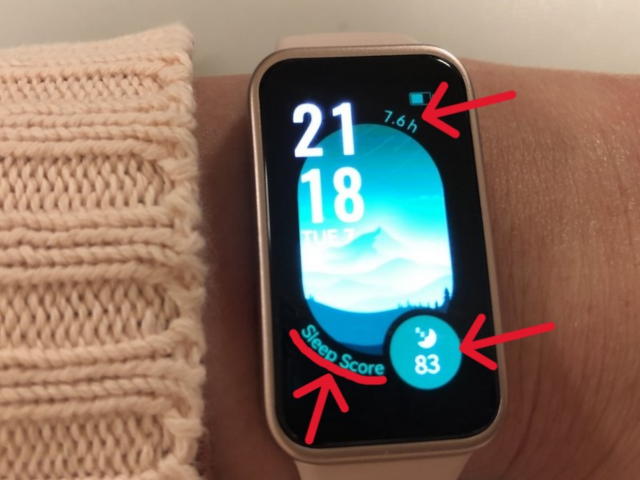
全部の文字盤に共通することですが、
文字盤を左に1回スワイプすると、下の画面が表示されます。
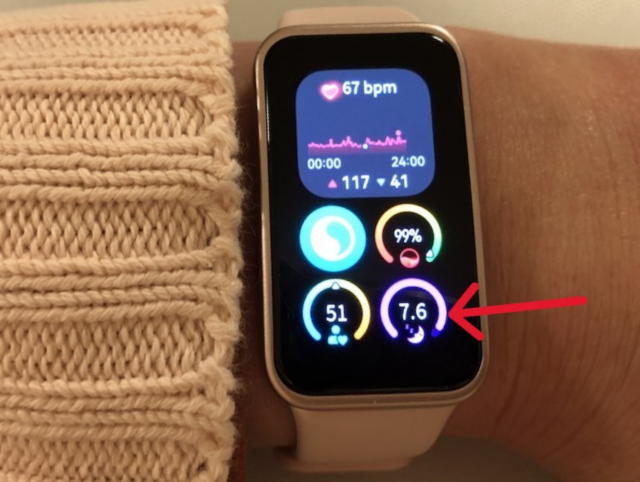
上部に現在の心拍数。心拍数の推移や範囲の数字。
下部の4つのリングは、呼吸エクササイズ、血中濃度、ストレス度、スリープが表示され、それぞれをタップして詳細を見ることができます。
どのデザインの文字盤でも、1回左スワイプした画面でスリープスコアをタップして(計2回の操作)睡眠スコアを確認できますが、
文字盤から一度のタップでスリープスコアを確認したい方には、「Quiet Mountain」という文字盤は便利。
オリジナル写真の文字盤
Band 9の文字盤設定画面から、次はどの文字盤を試してみようかと探していたら、ギャラリーをいう文字盤を見つけました。
自分の好きな写真を追加して作る文字盤です。

写真を追加部分をタップすると、QRコード。
このコードをスキャンして写真を追加してマイ文字盤が完成です。



好きな写真をBand 9の文字盤に設定!
My文字盤を作れます。
ウォーキングに!時刻が大きい、心拍数、歩数がチェックできる
Big faceという無料カテゴリー文字盤から、デジタル時刻が大きく表示される文字盤をいくつかご紹介します。
「Big time」という文字盤は、時刻のデジタルが大きく、
♡心拍数、🏃歩数、⚡電池残量のシンプル表示。

- ♡マークをタップで、現在の心拍数、心拍数の推移、心拍数範囲といった詳細を見ることができます。

下にスワイプすると、今日や、過去7日間の安静時心拍数。

- 🏃マークをタップで、現在の歩数、距離等、見ることができます。


ウォーキングやランニングをよく行う方は是非!
見たい数字がすぐ出るから便利ですね!
大きな数字で見やすいBig face!メールチェックもできる
「big face dial blackru」は、文字が横表示でわかりやすい文字盤。
特に上部分の、✉マークはLINE、メール、入電が未読だと点滅。タップで確認ができます。
スマホの位置情報もONにしておくと、天気や気温も表示されます。

♡マークは、タップで心拍数の詳細が見られます。
歩く人マークの横に、歩数と歩行距離が表示されています。こちらもタップで詳細が見られます。
タイマー、アラームがワンタッチ!Big faceな文字盤
この文字盤は、「jwD001B」は、縦の文字盤に横向きに時刻や文字が表示されているもの。
- 大きく表示されている時刻の分の部分をタップすると、1分、3分、5分~のタイマーが表示されます。



- 時刻の時間部分をタップすると、アラームを設定画面が表示されます。


- 画面の🎵マークをタップすると、すぐ音楽が再生できます。音楽を聴きながらランニングやワークアウトしたい方には、すぐ再生できるので便利です。



Big faceという時刻が大きく表示される無料文字盤はいくつかありますが、時刻の数字部分をタップして、アラームが設定できたり、タイマーがすぐ使えるのは、この jwD001Bだけです。
文字盤名「スーパーウォッチ」
この文字盤はスーパーウォッチという文字盤。
ワークアウトで、Band 9を日常的に使う方には、とても便利な画面です。

- Exercise画面タップで、ワークアウトの種類が選択可能。下にスクロールでいろいろなワークアウトプログラムが表示されます。


- このスーパーウォッチ文字盤には、睡眠時間が「Sleep7.5h」と表示されています。タップで、さらに、睡眠スコアや、更に下にスクロールで詳細を見ることができます。

自動ストレスチェック
- ストレス数値も、文字盤上のマークをワンタップで確認できます。Band 9ではストレスチェックは自動で計測してくれます。Band 9を装着し続けていると、直近の数値だけでなくて、推移や範囲をチェックできます。

まとめ
スマートウォッチ「HUAWEI Band 9」の始め方~使い方と文字盤と特長をご紹介しました。
スマートウォッチの購入を検討している方、自分で健康管理を始めたい方は「HUAWEI Band 9」がおすすめです。
もちろん普通の時計としても使うのもおすすめです。

文字盤名「DigiAmber」は時刻だけ大きく表示されて見やすい!
ご紹介した文字盤は一部です。
Band 9をゲットしたら、ワークアウトスタイルに合う文字盤を見つけて下さいね。
▷HUAWEI公式サイトで購入できます。

最新機能が使えるHUAWEI Band 9で健康管理始めませんか。
楽しいですよ。